Как очистить экран командной строки в Windows 10 тремя способами 2021
Posted on by Editor
Хусайни 0 2 минуты чтения
Командная строкаэто программное обеспечение, которое по умолчанию установлено на вашем ПК с Windows. Большинство людей знают это программное обеспечение как CMD.также. Когда вы используете CMD, вы вводите новую команду после этого, как только вам нужно ввести новую команду, вы можете удалить команду. Как только команда не будет удалена, вам нужно закрыть CMD, а затем снова открыть ее. Когда вы пытаетесь найти шаг для этого, вы не можете найти шаг. Но не волнуйтесь, я найду решение, позволяющее легко очистить экран CMD. Если вы хотите очистить экран командной строки, вам необходимо прочитать эту статью. Итак, не теряя времени, давайте приступим. Из этой статьи вы узнаете Как очистить экран командной строки в Windows 10.
Публикация по теме: Как заблокировать веб-сайт в браузере Safari на iPhone, iPad и Mac. p>
Содержание
- 1. Как очистить экран CMD с помощью сочетания клавиш
- 2. Как очистить экран командной строки с помощью команды CLS
- 3. Как закрыть и снова открыть командную строку
- Итог
Содержание
1. Как очистить экран командной строки с помощью сочетания клавиш
Существует отличный ярлык для очистки экрана командной строки. Эта клавиша быстрого доступа не вызывает путаницы при очистке экрана CMD. Просто вам нужно нажать один ярлык, и ярлык доступен на вашей клавиатуре. Если вы хотите использовать этот пошаговый метод, выполните описанные ниже шаги.
Шаг 1. Сначала откройте Командную строку на своем компьютере.
Откройте командную строку
Шаг 2. Теперь вам нужно ввести любую команду, но помните, что вы не’ не нужно нажимать кнопку ввода.
Введите любую команду
Шаг 3. Затем нажмите кнопку Esc на клавиатуре в верхнем левом углу.
Нажмите кнопку Esc
Шаг 4. Наконец, вы успешно очистили экран командной строки.
Экран успешно очищен
2. Как очистить экран командной строки с помощью команды CLS
Это один из самых простых способов очистки экрана командной строки. Вам просто нужно ввести новую строку CLS. Он очистит столько команд, сколько вы хотите. Эта команда очень проста и очень быстро очищает экран CMD.
Тип CLS
3. Как закрыть и снова открыть командную строку
Однако, если вы хотите закрыть и снова открыть командную строку, вам нужно нажать Alt + F4.
Нажмите Alt + F4
Публикация по теме: Как настроить и использовать VPN на Android или iPhone
Итог
Все было о том, как очистить экран командной строки в Windows 10. Я надеюсь, что эта статья будет очень полезна для вам, чтобы очистить экран командной строки. Из этой статьи вы получите что-то хорошее. После выполнения этих шагов, я надеюсь, вы не столкнетесь с какими-либо проблемами.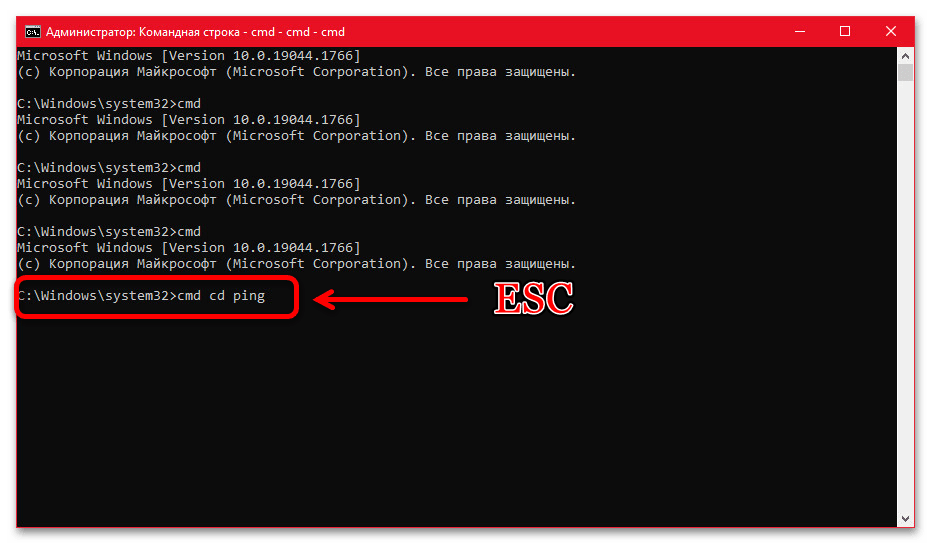 Итак, если вы столкнулись с какой-либо проблемой и у вас есть какие-либо предложения, оставьте свой комментарий.
Итак, если вы столкнулись с какой-либо проблемой и у вас есть какие-либо предложения, оставьте свой комментарий.
Публикация по теме: 5 лучших принтеров для macOS Big Sur в 2021 году — лучшие принтеры для Mac
Хусайни 0 2 минуты чтения Facebook Twitter LinkedIn Tumblr Pinterest Reddit ВКонтакте Поделиться по электронной почте Печать Posted in Мир Hi-TechОсновные принципы объектно-ориентированного программирования
- Редакция 2dsl.ru
- 24 мая, 2023
Основные принципы объектно-ориентированного (ООП) программирования основаны на использовании объектов, которые представляют собой экземпляры классов, и на применении объектно-ориентированных методов и концепций. Эти основные принципы — это инструменты для создания более…
iPad 9 и iPad 10: сравнение двух поколений планшетов Apple
- Редакция 2dsl.
 ru
ru - 22 мая, 2023
iPad 9 и iPad 10 — это два новых планшета от компании Apple, которые были представлены в 2021 и 2022 годах соответственно. Оба планшета имеют ряд общих характеристик, но также…
Что такое Facades в Laravel
- Редакция 2dsl.ru
- 20 мая, 2023
Facades в Laravel — это шаблон проектирования, который позволяет использовать классы и объекты, как будто они являются статическими методами. Facades позволяют упростить код и улучшить его читаемость. Facades в Laravel…
Применение и различия SpriteKit и SceneKit
- Редакция 2dsl.ru
- 14 мая, 2023
SpriteKit и SceneKit — это два мощных инструмента, входящих в стандартный набор iOS-фреймворков, которые используются для создания визуально привлекательных и интерактивных пользовательских интерфейсов и игровых приложений.
Популярные записи
- Apple
- IP-TV и Приставки (STB)
- PON оборудование
- Wi-Fi
- Абонентам TTK
- Акции
- Ваши вопросы
- Видеокарты
- Вокруг Интернета
- Всё про IP-TV
- Для Сайта
- Другое
- Железо
- Забава.ру
- Загрузка сайтов
- Игры
- Интернет-маркетинг
- Компьютерное железо
- Личный кабинет
- Мир Hi-Tech
- Мобльный раздел
- Модемы
- Настройки IP-TV и Интернета
- Новости
- Остальные
- Ответы абонентам
- Помощь (Технологии)
- Проблемы с ПК
- Проверить скорость
- Программы
- Разработка
- Роутеры
- Серия DIR
- Спутниковое ТВ
- Тарифы
- Терминология
- У меня проблема
- Услуги
Популярные статьи
Рубрики
- Apple
- IP-TV и Приставки (STB)
- PON оборудование
- Wi-Fi
- Абонентам TTK
- Акции
- Ваши вопросы
- Видеокарты
- Вокруг Интернета
- Всё про IP-TV
- Для Сайта
- Другое
- Железо
- Забава.
 ру
ру - Загрузка сайтов
- Игры
- Интернет-маркетинг
- Компьютерное железо
- Личный кабинет
- Мир Hi-Tech
- Мобльный раздел
- Модемы
- Настройки IP-TV и Интернета
- Новости
- Остальные
- Ответы абонентам
- Помощь (Технологии)
- Проблемы с ПК
- Проверить скорость
- Программы
- Разработка
- Роутеры
- Серия DIR
- Спутниковое ТВ
- Тарифы
- Терминология
- У меня проблема
- Услуги
Как очистить экран командной строки в Windows 10
Командная строка — это мощный инструмент Windows, который позволяет использовать команды для выполнения в системе действий, которые иначе невозможно было бы выполнить. С его помощью можно выполнять команды, запускать программы и настраивать операционную систему. Постоянные пользователи командной строки согласятся, что в некоторых случаях командная строка просто незаменима.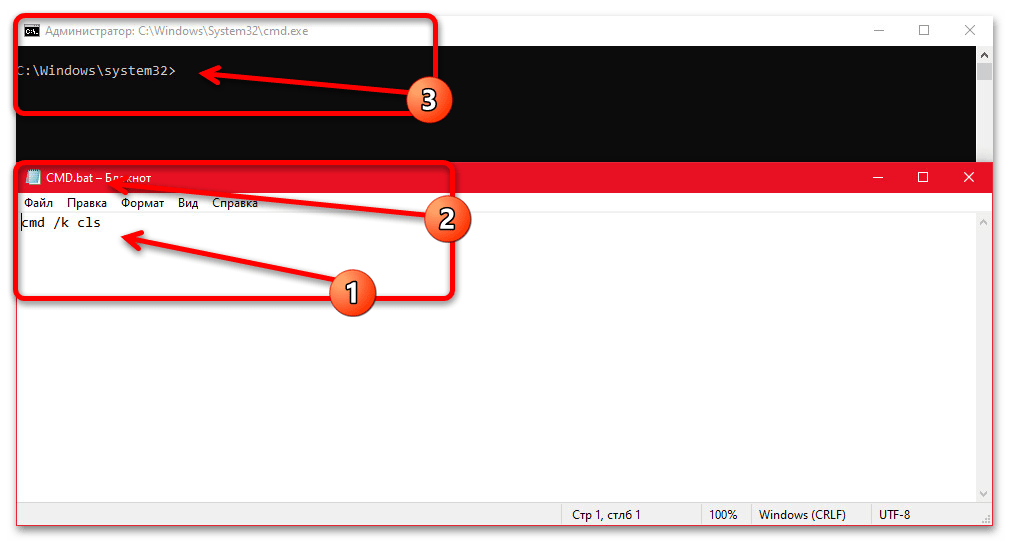 Например, когда вы хотите выполнить команду «ping».
Например, когда вы хотите выполнить команду «ping».
Вас также может удивить количество полезных сочетаний клавиш, которые он поддерживает. С их помощью можно организовать все: от выделения и работы с текстом до повторения уже набранных команд.
В целом, командная строка — это действительно полезный инструмент для тех пользователей, которые постоянно работают с системой Windows 10. Это могут быть программисты, системные администраторы, а также люди, работающие с сетями.
В любом случае, если вы только учитесь пользоваться командной строкой в Windows 10 и не знаете, как очистить ненужный текст в командной строке, вот как вы можете это сделать
Как очистить экран командной строки в Windows 10Если вы хотите очистить экран командной строки в Windows 10, выполните следующие действия:
- Во-первых, командная строка должна быть уже открыта на вашем экране и в ней должен быть текст (например, вы можете набрать команду «ipconfig»).

- После этого введите команду «cls» в командной строке и нажмите «Enter».
После выполнения этих действий экран командной строки будет очищен. Вы должны знать, что команда «cls» стирает всю информацию в окне.
Как открыть экран командной строки в Windows 10Если вы не можете открыть командную строку на компьютере с Windows 10, вы можете выполнить следующие действия:
- Поиск в меню «Пуск».
- Откройте меню «Пуск» и введите в строку поиска «cmd» или фразу «командная строка».
- Чтобы запустить командную строку от имени администратора, необходимо щелкнуть правой кнопкой мыши на найденной программе и выбрать «Запуск от имени администратора».
- Этот метод также работает в Windows 11.
- Меню «Выполнить».
- Чтобы воспользоваться этим методом, нажмите на клавиатуре комбинацию клавиш «Win + R».

- После появления окна необходимо ввести команду «cmd» и нажать клавишу Enter или кнопку «OK».
- После этого перед вами должна открыться командная строка Windows 10.
- Чтобы воспользоваться этим методом, нажмите на клавиатуре комбинацию клавиш «Win + R».
- Меню Win-X.
- В операционной системе Windows 10 есть полезное меню. Его можно открыть, нажав правой кнопкой мыши на кнопку «Пуск» или с помощью комбинации клавиш «Win + X».
- Из этого меню можно получить доступ почти ко всем системным утилитам, которые могут понадобиться для настройки Windows.
- Здесь есть два варианта запуска командной строки. Это просто «Командная строка» и «Командная строка (администратор)».
- Если вы выберете первый вариант, то командная строка будет запущена с правами пользователя, если вы нажмете на второй вариант, то командная строка будет запущена с правами администратора.

- Если вместо командной строки в этом меню у вас «PowerShell», необходимо открыть меню «Настройки» («Win + I»), перейти в «Персонализация» и выбрать «Панель задач».
- Здесь нужно отключить опцию, которая заменяет командную строку на Windows Power Shell.
- После отключения этой опции в ранее упомянутом меню появится командная строка, и вы сможете ее запустить.
В операционной системе Windows 11 также есть меню, которое открывается комбинацией клавиш «Win + X». Однако здесь вместо командной строки или PowerShell доступна программа под названием «Терминал Windows».
Терминал Windows — это оболочка, которая позволяет запускать различные инструменты с помощью текстового интерфейса. Здесь можно открыть командную строку Windows, PowerShell, Azure Cloud Shell и Windows for Linux (WSL).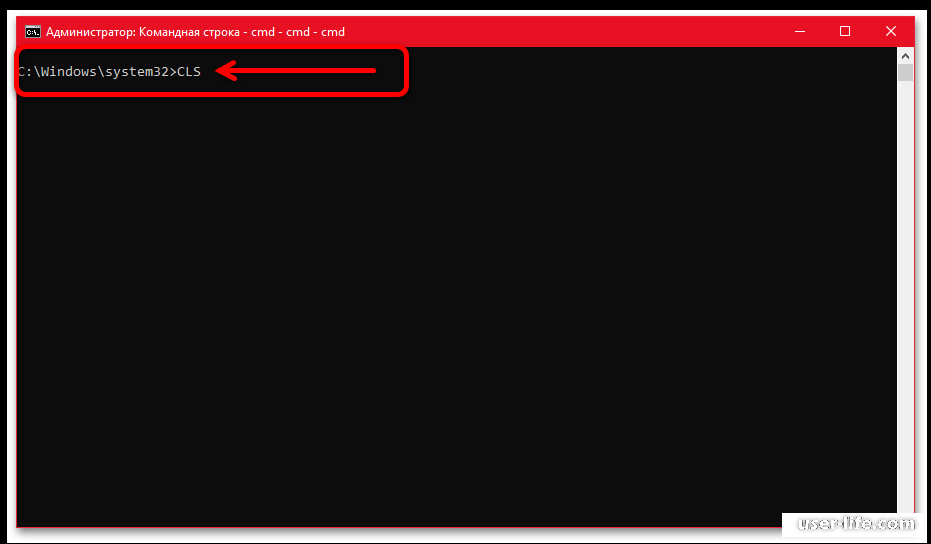 Терминал Windows поддерживает вкладки, современные шрифты, сочетания клавиш и предлагает множество настроек.
Терминал Windows поддерживает вкладки, современные шрифты, сочетания клавиш и предлагает множество настроек.
Чтобы открыть командную строку, необходимо сначала запустить терминал Windows. Если вам нужно запустить командную строку с правами администратора, вам также нужно запустить терминал Windows с правами администратора.
После запуска Терминала откройте выпадающее меню и выберите «Командная строка».
Вы также можете использовать сочетания клавиш в терминале:
- «Ctrl + Shift + 1» для запуска PowerShell.
- «Ctrl + Shift + 2», чтобы запустить командную строку.
- «Ctrl + Shift + 3» для запуска Azure Cloud Shell.
Еще один вариант открытия командной строки в Windows 11 или Windows 10 — ярлык на рабочем столе. Чтобы воспользоваться этим методом, необходимо создать новый ярлык. Для этого щелкните правой кнопкой мыши на рабочем столе и выберите «Создать». Затем нажмите на опцию «Ярлык».
Затем нажмите на опцию «Ярлык».
Откроется окно для создания ярлыка. В этом окне введите команду «cmd» и нажмите кнопку «Далее». После этого система попросит вас ввести имя ярлыка и нажать кнопку «Готово».
После этих несложных манипуляций на рабочем столе появится ярлык, который можно использовать для открытия командной строки. При желании вы можете запустить этот ярлык с правами администратора.
windows 10 — очистить экран в PowerShell и командной строке, не стирая все
Хотя очистка экрана является функцией терминала (через управляющие коды терминала ANSI), способ отправки этих кодов может различаться в зависимости от оболочки. Общая идея такова:
-
ESC[2Jочищает экран, но оставляет прокрутку -
ESC[3Jочищает экран, включая всю прокрутку назад
… где ESC представляет код ASCII-символа 27.
Согласно man clear в Linux, код 2J изначально (в 1999 г.
Терминал Windows (для всех оболочек)
Терминал Windows включает действие clearBuffer , которое можно привязать к любой горячей клавише. Тем не менее, это влияет на все снаряды независимо от того, какое приложение может быть запущено внутри него . По этой причине я рекомендую не использовать его, если вы не уверены, что случайно не нажмете горячую клавишу в чем-то вроде vi (или хуже).
Тем не менее, это определенно самый простой способ получить эту функциональность в CMD.
Если вы хотите его использовать, действие clearBuffer позволяет указать цель clear :
-
экран -
прокрутка назад -
все
Использование опции
экрана очистит текущее содержимое экрана, но оставит прокрутку на месте.
Вам нужно будет отредактировать Windows Terminal settings.json напрямую, поскольку в пользовательском интерфейсе нет возможности установить цель clear :
{
"команда":
{
«действие»: «очистить буфер»,
"очисти экран"
},
"ключи": ""
}
PowerShell
Для PowerShell , поскольку user1684 опередил меня Ctrl + L отправляет правильную управляющую последовательность.
С другой стороны, Clear-Host (псевдоним clear ) в PowerShell отправляет ESC[3J (также очищая прокрутку).
Если у вас есть мышечная память при вводе clear в PowerShell, вы можете просто изменить его определение:
Псевдоним Remove-Item:clear
функция очистить {
Запись-вывод "$([char]27)[2J"
}
Поместите это в свой профиль PowerShell, если хотите, чтобы оно было постоянным.
CMD
Это возможно, но сложно сделать это и в CMD.
Самой большой проблемой в CMD является вывод символа ESC (ASCII 27). У меня был вставлен настоящий «персонаж», который можно было перенести с помощью копирования/вставки в CMD, но он был стерт при первом редактировании этого поста. Персонаж все еще находится в (исходной) истории редактирования для этого ответа, но давайте найдем лучший способ сделать это.
Из PowerShell используйте это для создания пакетного файла CMD :
@" @эхо выключено эхо $([char]27)[2J "@ | Out-File -FilePath .\clear.cmd -Кодировка ASCII
Выполнение полученного пакетного файла clear.cmd в CMD должно очистить экран (но не прокрутку).
Если у вас есть проблемы с этим, вы можете любым способом напечатать ASCII 27, за которым следует [2J должно работать. Если у вас установлен PowerShell Core, например:
pwsh -c "Вывод записи "`e[2J""
И просто для дополнительной информации по одному из ваших комментариев:
Похоже, это либо крупнейший в мире провал конструкции, либо.
.. Не знаю. Я утверждаю, что, по крайней мере, есть обходной путь.
Так что да, мы придумали обходной путь, но, честно говоря, меня бы не удивило, если бы мы этого не сделали. Помните, что Windows Console Host (в котором CMD работала по умолчанию) восходит к Windows 95 (то есть 27 лет назад), задолго до того, как XTerm даже добавил эти коды.
И хотя Windows Terminal намного современнее, я не думаю, что CMD (который должен генерировать коды) претерпел какие-либо существенные обновления с тех пор, как PowerShell был выпущен в 2006 году.
Действительно, я считаю, нам повезло, что у нас есть обходной путь ;-).
Подсистема Windows для Linux
- Ctrl + L также работает из многих оболочек Linux для отправки
ESC[2J(оставьте прокрутку назад). -
очиститьбудет действовать как в PowerShell, очищая экран и прокрутка назад (ESC[3J). -
clear -xоставит прокрутку (ESC[2J)
Как очистить текущую строку командной строки Windows?
спросил
Изменено 2 года, 3 месяца назад
Просмотрено 66 тысяч раз
Как очистить текущую строку в командной строке? (Я использую Windows 7. )
)
Слишком часто я ввожу команду, выполняю ее, получаю много строк вывода, а затем хочу ввести другую команду. Но прежде чем вводить вторую команду, я нажимаю клавишу со стрелкой вверх, чтобы просмотреть первую команду, а затем обнаруживаю, что мне нужно удерживать пробел для 30 или около того символов. (Я не могу просто нажать еще раз, чтобы получить пустую строку. И я не могу получить ее, нажав еще раз.)
- windows
- командная строка
- горячие клавиши
- горячие клавиши
Клавиша Escape ( Esc ) очистит строку ввода.
Кроме того, нажатие Ctrl+C переместит курсор на новую пустую строку. Это может быть полезно, поскольку введенные данные, которые вы только что просмотрели, остаются видимыми, пока вы вводите новую команду.
Кроме двух, которые накрыл Мюрддин — Esc и Ctrl+C — есть еще два ярлыка, связанные с очисткой текущего ввода в CMD.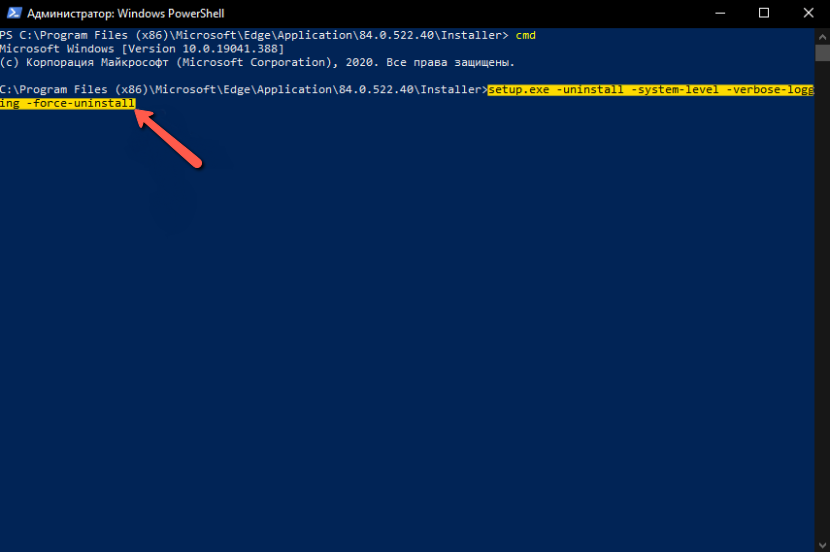
Ctrl+Home удалит все символы во вводе перед курсором (эквивалентно Ctrl+U в Bash)
Ctrl+End 9000 9 очистит все символы во вводе после курсор (эквивалент Bash Ctrl+K )
Оба довольно полезны и, если их усвоить и привыкнуть, могут значительно ускорить редактирование в CMD.
5Зарегистрируйтесь или войдите в систему
Зарегистрируйтесь с помощью Google Зарегистрироваться через Facebook Зарегистрируйтесь, используя электронную почту и парольОпубликовать как гость
Электронная почтаТребуется, но никогда не отображается
Опубликовать как гость
Электронная почтаТребуется, но не отображается
Нажимая «Опубликовать свой ответ», вы соглашаетесь с нашими условиями обслуживания и подтверждаете, что прочитали и поняли нашу политику конфиденциальности и кодекс поведения.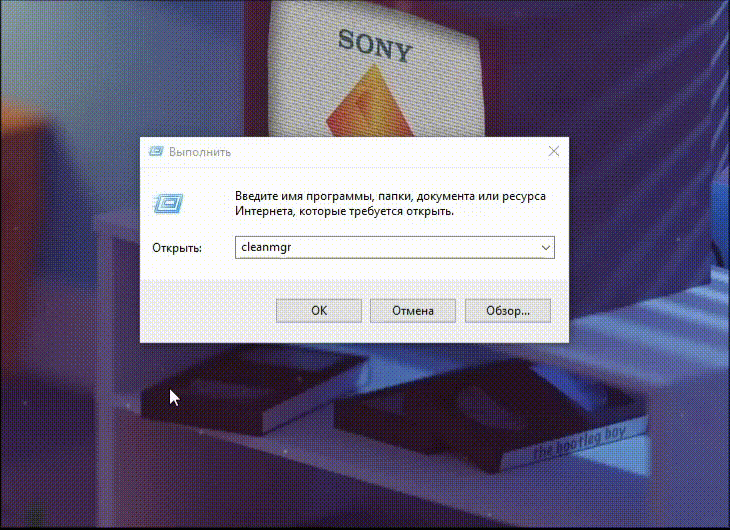

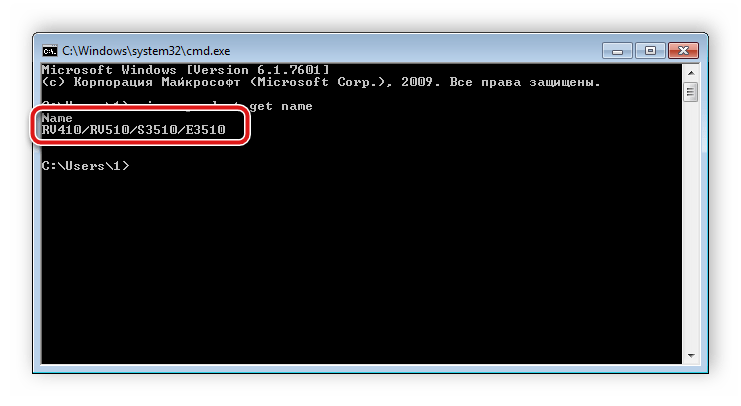 ru
ru ру
ру
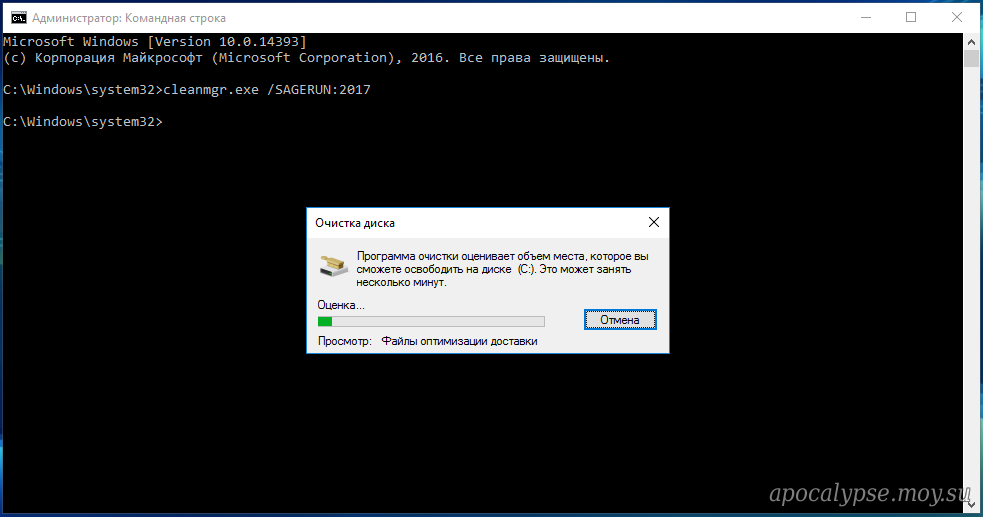

 .. Не знаю. Я утверждаю, что, по крайней мере, есть обходной путь.
.. Не знаю. Я утверждаю, что, по крайней мере, есть обходной путь.